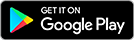xCloud en streamen
Wat heb je nodig?
Ok, dit is wat je nodig hebt:
- Windows 10 Preview. Nadat je je hebt aangemeld voor het Windows Insider programma op insider.windows.com kun je Windows 10 Insider Preview gratis downloaden en installeren. Als je Windows 8 een beetje fatsoenlijk kunt draaien, dan kan je Windows 10 ook prima draaien. Aangezien het om een preview versie gaat, kun je het beter naast je huidige Windows installeren d.m.v. dual boot (zie hier hoe dat moet) of op een apparaat waar je niet primair van afhankelijk bent.
- Xbox Preview Program. Je moet lid zijn van het Xbox Preview Program. Hiervoor kun je jezelf niet aanmelden, maar moet je een invite krijgen van een vriend. Je vriend kan je uitnodigen in zijn Xbox Preview Dashboard app via de pagina Vrienden uitnodigen. Mocht je geen vrienden hebben (awww) dan kun je mij altijd vragen via een direct berichtje (gamertag: YelloFruit). Meer informatie over het preview programma vindt je hier.
- Xbox One controller en micro-USB-kabel. De eerste zul je ongetwijfeld hebben, voor de tweede kun je een willekeurige USB naar micro-USB-kabel gebruiken. Standaard krijg je een heel kort kabeltje bij je Xbox geleverd, maar je kunt ook die van je telefoon gebruiken (is over het algemeen ook USB naar micro-USB).
Als dit geregeld is, dan is het alleen nog een kwestie van configureren.
Let op! Streamen werkt niet over het internet, je zult dit dus in je eigen netwerk moeten doen. Je Xbox en het Windows 10 apparaat moeten op hetzelfde netwerk zitten.
Xbox One instellingen
Ga naar je Xbox One settings en kies daar voor Preferences onder Console.
Je ziet nu de optie om game streaming aan te zetten met Allow game streaming to other devices (beta). Deze vink je aan. That’s it!
Windows 10 Xbox app
Ga binnen Windows 10 naar de Xbox app, deze is standaard geïnstalleerd en log in met je Xbox Live account.
klik in de linkerbalk op het console icoontje om een overzicht te krijgen van alle Xbox One consoles in je netwerk.
Zorg er de eerste keer voor dat je Xbox aan staat, je zult hem dan in de lijst zien en je kunt er dan verbinding mee maken. Zodra je één keer verbinding hebt gemaakt kun je je Xbox hier op afstand aan- en uitzetten.
Je zult uiteindelijk een scherm zoals hierboven moeten krijgen en je ziet dus dat je nu kunt streamen. Zorg er wel voor dat je een Xbox One controller middels een kabeltje hebt aangesloten.
Tips
Je kunt nu op volle toeren gamen op Windows 10. Hoe beter je netwerk en wi-fi hoe hogere streamkwaliteit je kunt kiezen. Let er wel op dat er een hele kleine vertraging op de lijn zit, racegames zijn daarom af te raden, maar RPG’s als The Witcher zijn uitstekend te doen! Ook wel goed om te weten: de grote X-knop werkt niet. Hiervoor zul je in de Xbox app op de X-button bovenin moeten klikken/drukken. Het voelt stupid aan en hopelijk wordt het gauw gefikst.
Please log in to rate this.
0 people found this helpful.
Permalink
Sinds 15 september hebben de abonnees van de Xbox Game Pass Ultimate de mogelijkheid om onderweg games uit de pass te spelen. Hier lees je wat je nodig hebt.
In de Xbox Game Pass zitten ondertussen rond de 170 games. Deze kan je ook onderweg spelen ongeacht of je ze op je Xbox geïnstalleerd hebt. Erger nog, je hoeft niet eens een Xbox te bezitten, de games komen direct uit de cloud naar je toe.
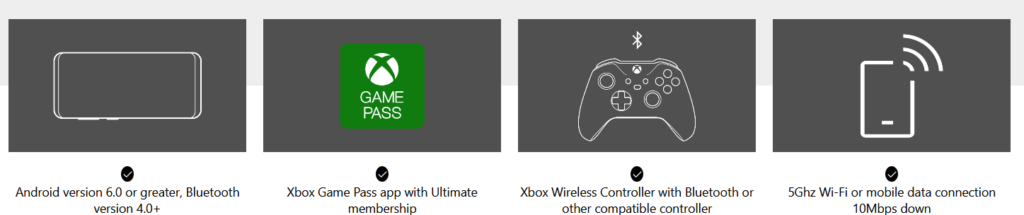
Het bovenstaande is vereist om te gaan spelen. Helaas kan je op het moment van schrijven nog geen games op de iOs spelen. Dus je zal een Android apparaat nodig hebben waarop je de Xbox Game Pass app moet hebben staan. Daarnaast natuurlijk een Xbox Game Pass Ultimate abonnement. Je verbinding moet een 5ghz verbinding zijn met minstens 10Mbps downloadsnelheid. Als laatste heb je een Bluetooth controller nodig om te kunnen spelen. Is dat allemaal aanwezig, dan kan je los gaan.
Hieronder vind je de links naar de app:
Zoek je een speciale controller om onderweg lekker op je mobiel te kunnen gamen, check dan de Razer Kishi

Please log in to rate this.
0 people found this helpful.
Permalink